Power BI: советы, вопросы и ответы и инструкции по устранению неполадок
В этой статье мы предоставим дополнительные сведения о шаблонах Power BI в Microsoft Viva Insights, в том числе:
- Рекомендации, которые следует учитывать при настройке запросов шаблонов.
- Способ предоставления общего доступа к отчетам.
- Несколько примечаний о настройке шаблонов.
- Ответы на некоторые часто задаваемые вопросы.
- Советы по устранению неполадок, которые могут возникнуть в Power BI.
Настройка шаблона Power BI
Мы разработали эти шаблоны, чтобы помочь Viva Insights пользователей с наиболее распространенными настройками и бизнес-сценариями. Для достижения наилучших результатов следуйте этим рекомендациям при настройке запросов шаблонов Power BI:
- Ограничьте число сотрудников, включенных в результаты запроса, до 50 000 или менее.
- Выберите последние шесть месяцев или меньше для периода времени.
- Включите в запрос до семи атрибутов организации, включая необходимые.
Для инициализации шаблонов Power BI Viva Insights необходимо использовать Power BI Desktop. При первом открытии шаблона Power BI и указании URL-адреса запроса Power BI загрузит выходные данные запросов. В зависимости от параметров, выбранных при настройке запроса Viva Insights, загрузка данных в Power BI может занять до нескольких часов. Это также относится к еженедельному обновлению данных.
Если следовать приведенным выше рекомендациям, взаимодействие с элементами (такими как срезы) в отчетах или переход между страницами должно занять всего несколько секунд.
После инициализации шаблона можно опубликовать его в служба Power BI для использования и совместного использования с другими пользователями. Для достижения наилучших результатов опубликуйте отчеты в рабочей области в емкости Premium . Вы также можете настроить запланированное обновление в служба Power BI, чтобы определить, когда требуется обновить набор данных.
Предоставление общего доступа к отчету
Как и другие продукты, работающие с конфиденциальными данными, например системы управления персоналом, расширенные аналитические сведения в Viva Insights доступны только для определенных пользователей, которые должны быть обучены обработке конфиденциальной информации. При использовании данных, созданных Viva Insights, см. раздел Конфиденциальность.
Любой пользователь, которым вы предоставляете доступ к файлу Power BI Desktop, может получить доступ к базовому набору данных на том же уровне детализации, что и роль аналитика. По этой причине рассмотрите следующие альтернативы, которые не предоставляют доступ к базовым данным:
Распространение отчетов или предоставление общего доступа к ним в PowerBI.com . Существует несколько способов предоставления общего доступа к отчетам Power BI. См . раздел Способы совместной работы и совместного использования в Power BI , чтобы сравнить параметры.
Предоставить общий доступ в виде PDF-файла или другого статического файла . Этот параметр создает отчет, который не является интерактивным. Дополнительные сведения см. в статье Экспорт отчетов из Power BI в PDF .
Настройка шаблона
Шаблоны Power BI — это отличный способ начать работу с Viva Insights. Ознакомившись с этими шаблонами, вы можете настроить их в соответствии с потребностями вашей организации. Хотя вы можете внести изменения, помните, что настройки шаблона могут повлиять на производительность отчета. Отчеты Power BI, которые были настроены или изменены, не поддерживаются командой Viva Insights.
Вопросы и ответы
Вопрос 1 Кто может создать отчет в Power BI?
Для создания отчета вам должна быть назначена роль аналитика аналитики в приложении расширенной аналитики. Кроме того, необходимо установить версию Power BI Desktop за июнь 2022 г. или более позднюю. Получение Power BI.
Вопрос 2. Можно ли предоставить общий доступ к базовому набору данных отчета другим пользователям в моей организации?
Чтобы обеспечить конфиденциальность данных, доступ к базовому набору данных в отчете Power BI должен иметь только сотрудники, которым назначена роль аналитика аналитики в приложении advanced insights.
Вопрос 3. Как часто данные обновляются в отчете?
Если вы выбрали параметр автоматического обновления для запроса Viva Insights, запрос автоматически выполняется и вычисляет новый результат каждый раз, когда Viva Insights получает обновленные данные о совместной работе для лицензированных пользователей.
Однако новые результаты не обновляются автоматически в Power BI. Если вы работаете в Power BI Desktop, выберите Обновить на ленте Главная, чтобы выполнить однократное обновление. Если вы опубликовали отчет в служба Power BI, можно настроить запланированное обновление, чтобы определить интервалы частоты и времени обновления набора данных.
Важно!
Чтобы просмотреть последние обработанные данные, необходимо вручную настроить параметр Выбранный интервал времени на странице параметров отчета.
Вопрос 4 На каких языках доступны отчеты?
Шаблоны отчетов Power BI доступны на следующих языках:
- английский;
- китайский (упрощенное письмо);
- китайский (традиционный);
- французский;
- Немецкий язык
- Итальянский язык
- японский;
- Корейский
- португальский (Бразилия);
- русский;
- испанский;
Однако существует несколько элементов шаблона, которые не локализованы:
- Страницы имен отчета. Имена страниц всегда на английском языке.
- Условные обозначения диаграмм в Power BI Desktop. Условные обозначения диаграмм локализуются в служба Power BI.
- Значения для определенных срезов и раскрывающихся списков.
- Имена столбцов, включая имена метрик. При настройке запроса для отчета Power BI в приложении расширенной аналитики отображаются имена метрик на основе параметров расположения. Однако при загрузке результатов запроса в шаблон Power BI имена метрик переводятся обратно на английский язык.
- Символы валюты. В валюте используется только символ $.
Вопрос 5 Разделы справки использовать Power BI?
См. Документацию Power BI для получения подробной информации о том, как использовать Power BI.
Устранение неполадок
Вот несколько ошибок, которые могут возникнуть, и что может их вызвать.
Импорт VivaInsight.Data не соответствует экспорту. Вы пропустили ссылку на модуль?
Если возникает эта ошибка, вы не используете версию Power BI Desktop за июнь 2022 г. или более позднюю:
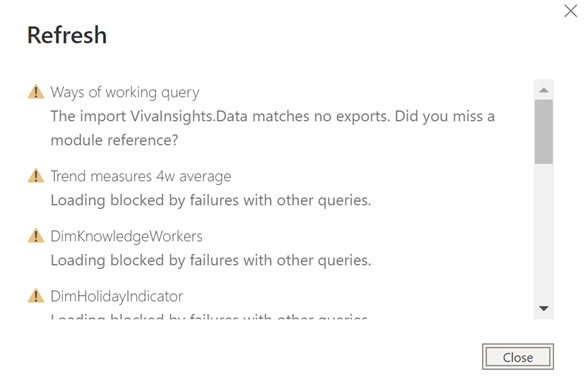
Мы нашли дополнительные символы в конце входных данных JSON.
Эта ошибка может возникнуть, если при настройке шаблона Power BI использовались неправильные учетные данные.
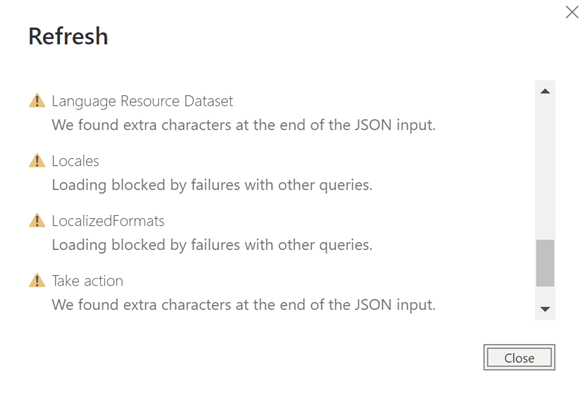
Вот что можно сделать, чтобы устранить эту проблему:
- Закройте окно Обновление.
- На ленте Главная откройте меню Преобразование данных и выберите Параметры источника данных.
- Нажмите Глобальные разрешения, выберите
https://api.orginsights.viva.office.comи щелкните Очистить разрешения. - Выберите Удалить.
- Закройте окно Параметры источника данных.
- На ленте Главная выберите Обновить.
- При появлении запроса Power BI войдите с помощью учетной записи организации.
Важно!
Необходимо выбрать учетную запись организации в меню слева и войти с помощью той же учетной записи, что и для доступа к Viva Insights в Интернете.
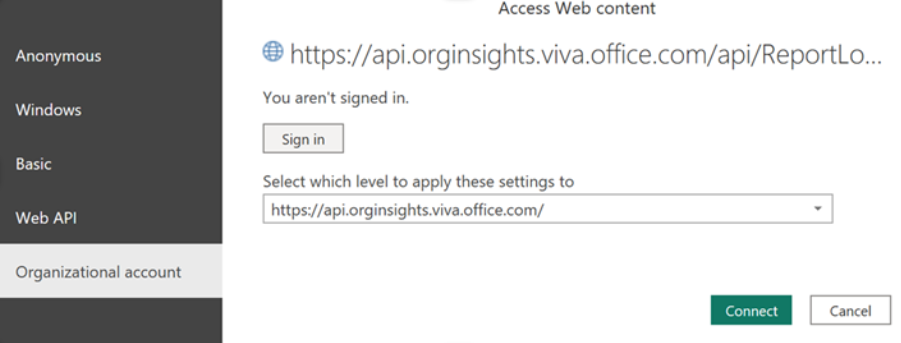
Поддержка
Viva Insights поддержки. Администратор Майкрософт может связаться с служба поддержки Майкрософт через Центр администрирования Microsoft 365.
Дополнительные сведения о администраторах Майкрософт см. в статье Кто имеет разрешения администратора в моей организации .
Поддержка других продуктов и средств Майкрософт . Поддержку Power BI и других средств, используемых в контексте этого отчета, можно найти по каналам поддержки каждого продукта.
Статьи по теме
Обратная связь
Ожидается в ближайшее время: в течение 2024 года мы постепенно откажемся от GitHub Issues как механизма обратной связи для контента и заменим его новой системой обратной связи. Дополнительные сведения см. в разделе https://aka.ms/ContentUserFeedback.
Отправить и просмотреть отзыв по